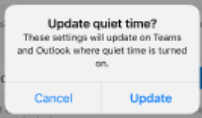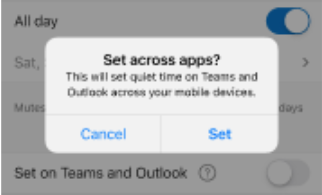注意: “静默时间”功能仅适用于 M365 企业帐户。
在 Outlook 中可在何处找到“安静时间”设置?
可以通过转到“设置 > 通知”或“通知 & 声音 > M365 企业帐户 >”请勿打扰“选项来访问静音时间设置。
打开“在 Teams 和 Outlook 上设置”切换时会发生什么情况?
打开“ 在 Teams 和 Outlook 上设置 ”切换时,会发生以下情况:
-
将“特定时段”或“全天”计划设置为在所有移动设备(包括平板电脑 () )上,使用同一帐户登录的 Teams 和 Outlook 移动应用中的通知静音。
-
第一次打开 “在 Teams 和 Outlook 上设置 ”开关时,你会收到以下通知,用于跨移动设备设置你的选择。
-
以前在同一帐户下在不同设备上为 “特定小时数 ”或“ 全天 ”设置的“安静时间”计划将替换为选择“ 设置”时设置的新计划。
提示: 当你打开“在 Teams 和 Outlook 上设置”开关时,你的静默时间计划将发送到Viva Insights你可以在其中查看日程安排,并阅读每周和每月的安静天数和小时的摘要。
如果我想停止在移动设备上静音通知,该怎么办?
如果要停止在移动设备上将通知设为静音,请执行以下作。
-
选择“ 在 Teams 和 Outlook 上设置 ”切换以将其关闭。
-
按“特定小时数”或“全天”配置安静时间计划。 关闭切换开关时所做的更改仅适用于设备上的当前应用。
注意:
-
在一个应用中关闭 “在 Teams 和 Outlook 上设置 ”不会关闭其他应用中的此切换。
-
如果默认情况下,“ 在 Teams 和 Outlook 上设置 ”开关已打开,并且你尚未在另一个应用上使用“静默时间”,则在设置“静默时间”计划之前,这些设置不会应用于任何其他应用。
当“在 Teams 和 Outlook 上设置”开关处于打开状态时,编辑“特定小时数”和“全天”设置时会发生什么情况?
-
当“ 在 Teams 和 Outlook 上设置 ”处于打开状态时,你对 “特定小时数 ”和“ 全天 ”设置所做的任何更改都会应用于同时打开 “在 Teams 上设置”和“Outlook” 切换的应用。
注意: 在“ 在 Teams 和 Outlook 上设置 ”切换处于关闭状态的应用中,此更改不会受到影响。
在“在 Teams 和 Outlook 上设置”开关处于打开状态时,首次编辑“特定小时数”和“全天”选项时,将显示此通知以确认作。
为什么看不到“在 Teams 和 Outlook 上设置”切换?
如果未看到“ 在 Teams 和 Outlook 上设置 ”切换,则可能是在个人/消费者帐户上使用“静默时间”。 此功能仅适用于 M365 企业帐户。
当我跨应用设置静音时间计划时,哪些应用和设备会静音通知?
当你打开“ 在 Teams 和 Outlook 上设置 ”开关时,“静默时间”计划将仅应用于移动设备上相同帐户的 Outlook 和 Teams 应用。 这包括 iPhone、iPad 或 Apple Watch 以及 Android 设备上的 Outlook 和 Teams 应用。
为什么在“静默时间”期间仍会看到来自 Outlook 日历的推送通知?
Outlook 日历通知在静默时间继续显示,以便您不会错过重要事件。 但是,Outlook 邮件通知在“静默时间”或“DND”期间处于静音状态。